新电脑win10怎么连接网络 windows10电脑第一次联网设置教程
更新时间:2023-03-15 10:15:24作者:huige
我们要在电脑中上网的话,都是需要连接网络的,但是有些用户在刚购买新电脑win10系统之后,却不知道要怎么连接网络,其实第一次联网需要进行一些设置的,接下来就大家讲述一下windows10电脑第一次联网设置教程供大家参考吧。
方法如下:
1、打开电脑左下角开始菜单,点击打开“控制面板”选项。
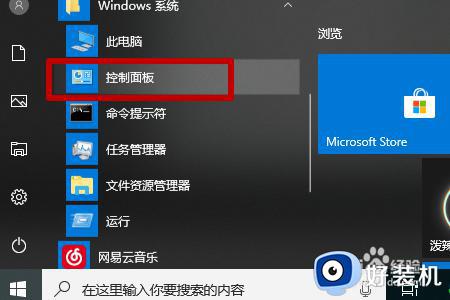 2、然后在新弹出来的页面中点击“查看网络状态和任务”选项。
2、然后在新弹出来的页面中点击“查看网络状态和任务”选项。
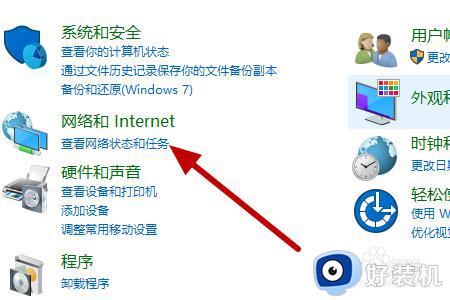 3、在新弹出来的页面中点击左侧“更改适配器设置”选项。
3、在新弹出来的页面中点击左侧“更改适配器设置”选项。
 4、在新弹出来的页面中鼠标右键单击要连接的网络并点击选择“连接/断开”选项。
4、在新弹出来的页面中鼠标右键单击要连接的网络并点击选择“连接/断开”选项。
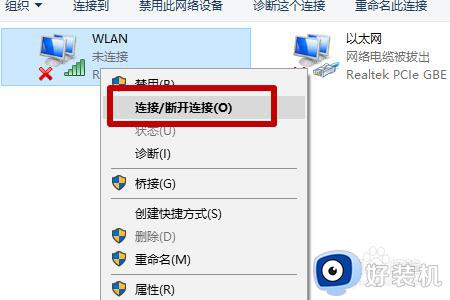 5、最后在该页面中点击“连接”选项即可。
5、最后在该页面中点击“连接”选项即可。
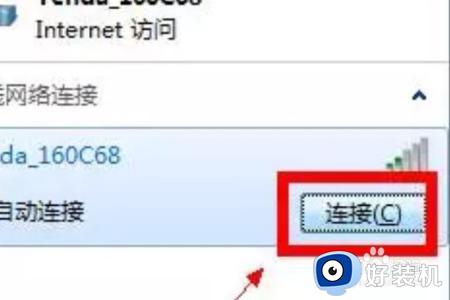
关于新电脑win10怎么连接网络就给大家讲述到这里了,如果你也有一样需要的话,就可以学习上述方法步骤来进行连接吧。
新电脑win10怎么连接网络 windows10电脑第一次联网设置教程相关教程
- win10网络已连接但无法访问互联网为什么 win10网络已连接但无法访问互联网的两种解决方法
- windows10怎样连接网络 windows10如何连接网络上网
- windows10连接网络无法上网的修复方法 win10怎么解决连接网络却无法上网
- windows10怎么看wifi密码是多少 windows10看wifi密码的详细教程
- windows10不能上网怎么办 windows10连接网络无法上网的解决方法
- win10桌面网络图标消失无法联网怎么办 win10电脑网络图标不见了怎么恢复
- windows10连接wifi网络的操作方法 win10该如何连接wifi
- win10禁止应用联网设置方法 win10如何禁止某个软件联网
- 如何让win10电脑开机自动联网 win10电脑开机自动联网的设置方法
- win10本地连接禁用后不见了怎么回事 windows10本地连接禁用后消失了如何解决
- win10拼音打字没有预选框怎么办 win10微软拼音打字没有选字框修复方法
- win10你的电脑不能投影到其他屏幕怎么回事 win10电脑提示你的电脑不能投影到其他屏幕如何处理
- win10任务栏没反应怎么办 win10任务栏无响应如何修复
- win10频繁断网重启才能连上怎么回事?win10老是断网需重启如何解决
- win10批量卸载字体的步骤 win10如何批量卸载字体
- win10配置在哪里看 win10配置怎么看
win10教程推荐
- 1 win10亮度调节失效怎么办 win10亮度调节没有反应处理方法
- 2 win10屏幕分辨率被锁定了怎么解除 win10电脑屏幕分辨率被锁定解决方法
- 3 win10怎么看电脑配置和型号 电脑windows10在哪里看配置
- 4 win10内存16g可用8g怎么办 win10内存16g显示只有8g可用完美解决方法
- 5 win10的ipv4怎么设置地址 win10如何设置ipv4地址
- 6 苹果电脑双系统win10启动不了怎么办 苹果双系统进不去win10系统处理方法
- 7 win10更换系统盘如何设置 win10电脑怎么更换系统盘
- 8 win10输入法没了语言栏也消失了怎么回事 win10输入法语言栏不见了如何解决
- 9 win10资源管理器卡死无响应怎么办 win10资源管理器未响应死机处理方法
- 10 win10没有自带游戏怎么办 win10系统自带游戏隐藏了的解决办法
